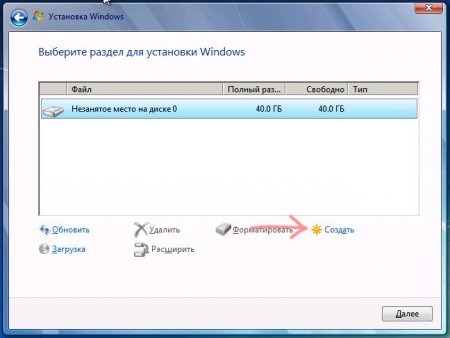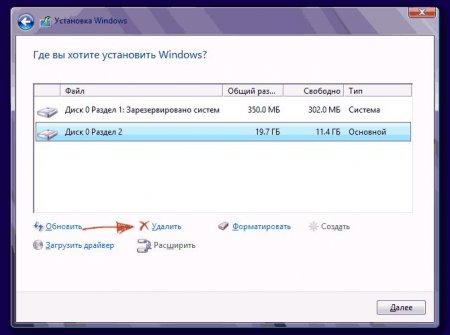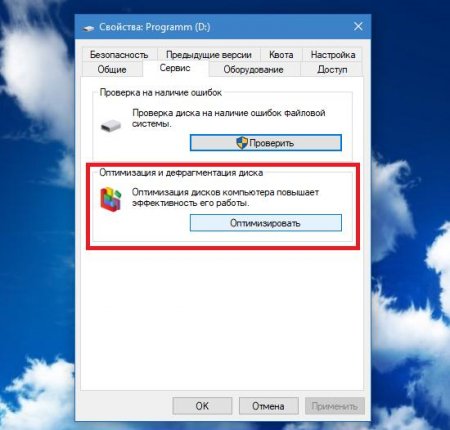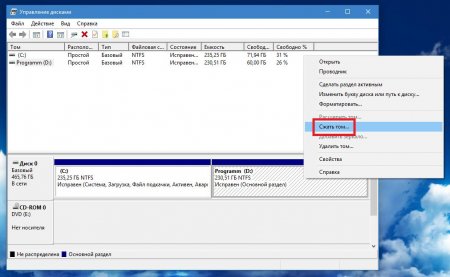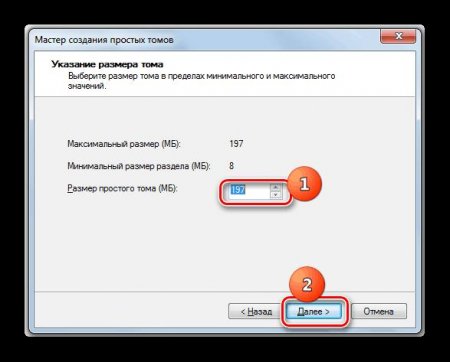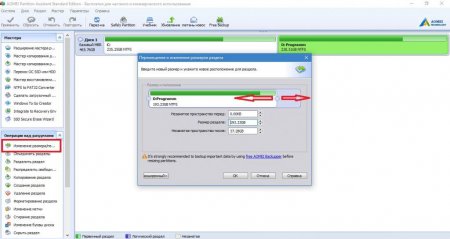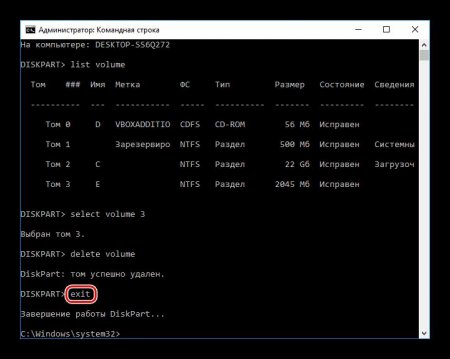Поділ диска в Windows 7: інструкція
Ви стикалися з ситуаціями, коли при першій установці Windows або у вже працюючій системі бувало необхідно виконати поділ диска на розділи? Windows 7 використовується або системи рангом вище, абсолютно неважливо. По всій видимості, багато хто відповість на це питання ствердно, оскільки зазвичай дотримуються рекомендацій фахівців, які свідчать, що оптимальним варіантом вважається встановлення системи в один розділ, а збереження користувальницьких файлів – інший. Дійсно, це часто необхідно для того, щоб у разі пошкодження встановленою ОС і/або її перевстановлення документи користувача або його особисті дані залишилися недоторканими. Але як розділити жорсткий диск на декілька розділів, щоб кожен з них можна було використовувати за прямим призначенням і незалежно один від одного?
Натискаєте кнопку створення розділу, а потім вказуєте для нього потрібний обсяг (це необхідно тільки тому, що система автоматично резервує для себе весь доступний простір). Як правило, для системного розділу в разі інсталяції саме сьомий модифікації виділяється близько 50-100 Гб. Решта дисковий простір можете залишити під логічний диск або створити їх кілька. Врахуйте, що на дисках з MBR таких розділів можна створити максимум чотири. Далі, якщо це необхідно, форматуєте створені розділи або просто вибираєте потрібний для установки Windows, після чого його форматування буде виконано автоматично. Літери кожному створеному розділу призначати вручну не потрібно, так як система зробить це і без вашої участі. Якщо мова йде про перевстановлення системи, всі непотрібні розділи спочатку можна видалити, вивільнивши місце, а потім надійти тим же методом, який застосовувався у випадку з нерозподіленими простором.
Запропонований системою об'єм, доступний для стиснення можна не міняти (загальний розмір розділу буде поділений приблизно навпіл). Після цього підтверджуєте стиснення, а потім з'явився на нерозподіленому просторі через ПКМ переходите до створення простого тома, після чого запускається стандартний «Майстер». Пропонований розмір можна залишити без змін або встановити власні параметри, а потім слід вибрати літеру, яка буде присвоєна розділу, щоб він коректно відображався в системі. Літери «А» і» резервувати не рекомендується. Якщо у вас до поділу був всього один диск «С», виберіть літеру «D». Якщо під такою буквою вже є розділ, вибирайте наступну за алфавітом, але не забувайте, що при наявності в системі і логічного диска, і оптичного дисководу приводу автоматично призначається літера «Е», тому і її чіпати не можна. Далі виберіть тип обраній файлової системи, вкажіть мітку томи (назва розділу) і зробіть форматування (можна використовувати швидке). Дочекайся закінчення форматування, після чого в системі з'явиться новий логічний розділ.
Для чого потрібно розбивати диск на розділи?
Для початку давайте коротко зупинимося на тому, для чого це взагалі може знадобитися. Один з варіантів, коли під систему відводиться спеціальний розділ, щоб при її пошкодженні помилки і збої не торкнулися важливої інформації, знайомий всім і кожному. Однак далеко не всі віддають собі звіт в тому, що поділ локального диска з Windows 7 на борту можна використовувати ще й для установки на власний комп'ютер другої або навіть третьої операційної системи (лише б вистачило місця). Наприклад, нерідко можна зустріти користувача ПК і ноутбуки, на яких паралельно працює і Windows, і одна з модифікацій Linux. А з появою стаціонарної версії ОС Android x86 її стало можливо встановлювати навіть на деякі моделі ноутбуків, під які вона адаптована цілком і повністю. Плюс? Безсумнівно!Поділ диска в Windows 7: варіанти дій
Отже, що можна порадити пересічному користувачеві в якості найпростіших інструментів, здатних виконати всі необхідні операції. Вважається, що серед всіх методів, розрахованих на виконання поділ диска Windows 7 або в модифікаціях вище можна використовувати три основні методики: розбивка на стадії установки системи; створення додаткових розділів встановленою ОС; використання вузьконаправлених програм сторонніх розробників. Відразу ж зверніть увагу, що другий метод дозволяє задіяти інструментарій самої операційної системи, проте такі засоби є тільки в «сімці» і пізніших версіях. Якщо вам потрібно виконати аналогічні операції у тій же «Вісті» або в «экспишке», доведеться використовувати тільки сторонні програми, оскільки в їх основному наборі такий інструмент відсутній спочатку.Поділ диска при установці Windows 7
Отже, першим рішенням є варіант, який можна без проблем використовувати безпосередньо при виконанні установки системи. Це метод однаково добре працює і в разі чистої інсталяції Windows 7 на новий жорсткий диск, і у разі його повторної установки, якщо засоби відновлення виявляються безсилі. Як звичайно, після старту з завантажувального носія вибирається мову і регіон, після чого на кроці вибір розділу можна вчинити двояким способом. Якщо ви виробляєте першу установку на вінчестер, на якому розділів немає взагалі, у вікні буде представлено тільки вільну простір.Натискаєте кнопку створення розділу, а потім вказуєте для нього потрібний обсяг (це необхідно тільки тому, що система автоматично резервує для себе весь доступний простір). Як правило, для системного розділу в разі інсталяції саме сьомий модифікації виділяється близько 50-100 Гб. Решта дисковий простір можете залишити під логічний диск або створити їх кілька. Врахуйте, що на дисках з MBR таких розділів можна створити максимум чотири. Далі, якщо це необхідно, форматуєте створені розділи або просто вибираєте потрібний для установки Windows, після чого його форматування буде виконано автоматично. Літери кожному створеному розділу призначати вручну не потрібно, так як система зробить це і без вашої участі. Якщо мова йде про перевстановлення системи, всі непотрібні розділи спочатку можна видалити, вивільнивши місце, а потім надійти тим же методом, який застосовувався у випадку з нерозподіленими простором.
Попередні дії перед поділом диска засобами системи
Перед тим як виконувати поділ диска з Windows 7 на борту вже інстальованої системою, слід звернути увагу на невеликий нюанс. Настійно рекомендується перед виконанням таких операцій провести дефрагментацію того диска або розділу, від якого передбачається «відкусити» частину місця. Зробити це можна стандартним засобом, викликавши його через властивості диска на вкладці сервісу.Використання інструментарію управління дисками в працюючій системі
Тепер можна виконати поділ диска в Windows 7 її власним штатними засобами – інструментарієм, що знаходяться у розділі керування дисками (diskmgmt.msc). Ця методика, правда, виглядає дещо складнішою. В управлінні дисками вибираєте диск або розділ, який потрібно розбити, через ПКМ переходьте до пункту стиснення тома.Запропонований системою об'єм, доступний для стиснення можна не міняти (загальний розмір розділу буде поділений приблизно навпіл). Після цього підтверджуєте стиснення, а потім з'явився на нерозподіленому просторі через ПКМ переходите до створення простого тома, після чого запускається стандартний «Майстер». Пропонований розмір можна залишити без змін або встановити власні параметри, а потім слід вибрати літеру, яка буде присвоєна розділу, щоб він коректно відображався в системі. Літери «А» і» резервувати не рекомендується. Якщо у вас до поділу був всього один диск «С», виберіть літеру «D». Якщо під такою буквою вже є розділ, вибирайте наступну за алфавітом, але не забувайте, що при наявності в системі і логічного диска, і оптичного дисководу приводу автоматично призначається літера «Е», тому і її чіпати не можна. Далі виберіть тип обраній файлової системи, вкажіть мітку томи (назва розділу) і зробіть форматування (можна використовувати швидке). Дочекайся закінчення форматування, після чого в системі з'явиться новий логічний розділ.
Програма AOMEI Partition Assistant і її аналоги
Якщо вас не влаштовує жоден із запропонованих варіантів, можете скористатися якою-небудь програмою для розділення дисків у Windows 7 або будь-який інший ОС, включаючи і застарілі модифікації. В якості одного з найбільш простих засобів можна порадити програму Partition Assistant від AOMEI. Також непогано виглядають і аналогічні програми від Acronis. В них дії ще простіше. Виберіть розділ, на основі якого буде створювати новий, через ПКМ або в меню зліва внизу перейдіть до пункту зміни розміру розділу, а потім просто використовуйте повзунок, рухом якого виставляється потрібний обсяг. Після підтвердження з'явиться вільну простір, на якому через ПКМ викликається інструмент створення нового розділу. Далі вказуєте потрібний розмір або залишити його без змін, вибираєте літеру і файлову систему, після чого простий-натискаєте кнопку «ОК». У головному коні додатка на панелі вгорі з'явиться кнопка «Застосувати». Після її натискання у вікні відкладених операцій натискаєте кнопку «Перейти» і погоджуєтесь з перезавантаженням. Розбиття буде виконано при перезапуску системи.Як позбутися від непотрібних розділів?
Нарешті, подивимося, як прибрати поділ жорсткого диска. В Windows 7 для цього можна використовувати для керування дисками, де через ПКМ на розділі вибирається його видалення. Також виконати аналогічну процедуру можна через командний рядок, де спочатку викликається інструментарій diskpart, а потім для вибраного розділу послідовно вписуються команди, показані вище. Якщо видалити розділ таким способом не вийде, як команди видалення можна вписати рядок delete volume override. В описаній вище програмі від AOMEI дії виглядають аналогічно. Потрібно тільки вибрати метод видалення (швидке видалення або видалення розділу і всіх даних без можливості відновлення), а потім, як і для поділу, підтвердити виконання відкладеної операції. Примітка: для видалення абсолютно всіх наявних розділів з флешок і зовнішніх USB-дисків можна скористатися звичайним повним форматуванням засобами Windows або програмами низькорівневого форматування начебто HDD LLFT.Цікаво по темі
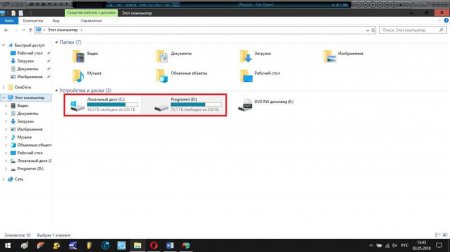
Як розбити диск Windows 7 при встановленні: покрокова інструкція та дієві методи
Досить часто при установці операційної системи або після цього жорсткий диск буває необхідно розділити на кілька частин, створивши окремо так званий
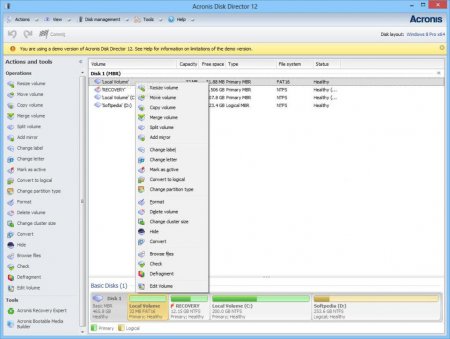
Програми для поділу жорсткого диска: огляд кращих інструментів
Редактори розділів жорсткого диска призначені для зміни розмірів логічних дисків, створення і видалення розділів, перепризначення букв, завдання

Як форматувати в FAT32 жорсткі диски, логічні розділи і внещние накопичувачі?
Файлова система FAT32 багатьма користувачами вважається, м'яко кажучи, морально застарілою, оскільки має безліч обмежень за обсягами збережених
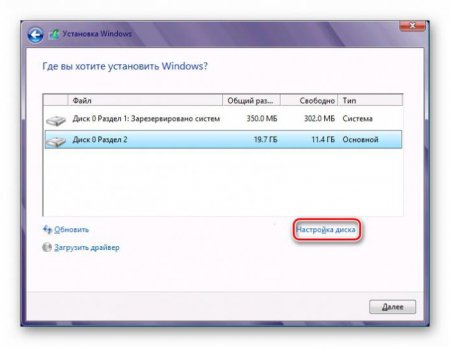
Програма для розбивки жорсткого диска: засоби Windows і сторонні утиліти
Практично кожен користувач знає або здогадується, що відводити весь простір вінчестера тільки під системний розділ недоцільно, оскільки при наявності